ps怎么设计卡通字体? ps可爱艺术文字的制作方法
百度经验 发布时间:2021-06-19 11:16:10 作者:lily51588  我要评论
我要评论
ps怎么设计卡通字体?经常会设计一些字体,该怎么设计卡通文字呢?想要制作可可爱爱的文字,下面我们就来看看ps可爱艺术文字的制作方法
(福利推荐:你还在原价购买阿里云服务器?现在阿里云0.8折限时抢购活动来啦!4核8G企业云服务器仅2998元/3年,立即抢购>>>:9i0i.cn/aliyun)
很多时候我们需要自己设计字体,没有版权的问题,该怎么设计一款粉色的卡通字体呢?我们主要用到文字图层中的投影和描边效果,下面我们就来看看详细的设计方法。

我们用【文字工具】输入“BOOK”的英文字,颜色填充为粉色,如图所示。

接着,我们按下【CTRL+J】把文字拷贝2份出来,分别给文字图层命名好名称,然后选中上层文字,点击【FX】找到【投影】,如图所示。

我们把第1个投影的颜色设置为深一点的粉色,角度为160度,距离为6像素,如图所示。
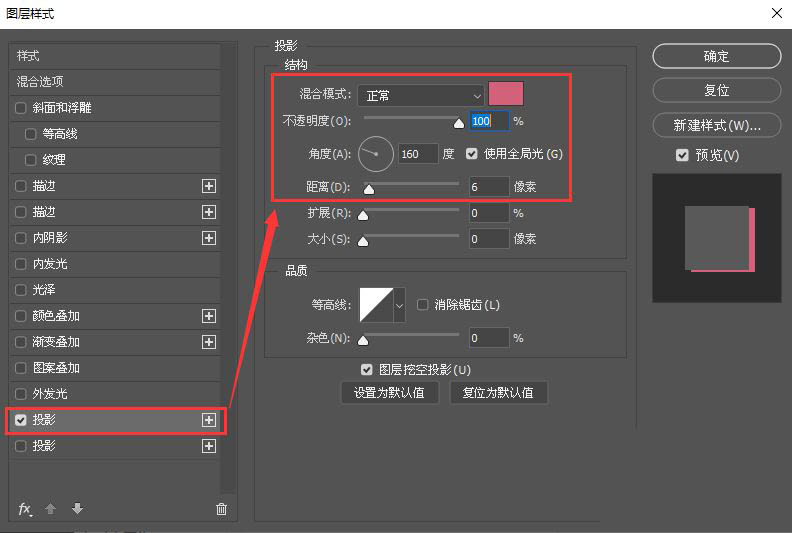
我们把第2个投影的颜色设置为棕色,角度为160度,距离为14像素,点击【确定】,如图所示。

接下来,我们选中中层文字,点击【FX】选择【描边】,如图所示。

我们把描边的颜色设置为米色#f4e2c8,大小为40像素,点击【确定】,如图所示。

接着,我们选中下层文字向下移动几格,然后把描边的颜色设置为棕色,大小为45像素,点击【确定】,如图所示。

最后,我们新建一个空白的图层,用白色的画笔给文字添加一些亮点就完成了。


以上就是ps可爱艺术文字的制作方法,希望大家喜欢,请继续关注程序员之家。
相关推荐:
相关文章
 Ps字体怎么局部填充颜色?ps中的文字,想要进行局部变色填充,该怎么操作呢?下面我们就来看看ps文字局部变色的技巧,需要的朋友可以参考下2021-03-01
Ps字体怎么局部填充颜色?ps中的文字,想要进行局部变色填充,该怎么操作呢?下面我们就来看看ps文字局部变色的技巧,需要的朋友可以参考下2021-03-01 PS想要制作水雾玻璃效果文字,要如何操作呢?下面小编为大家分享PS制作水雾玻璃效果文字的操作方法2021-02-25
PS想要制作水雾玻璃效果文字,要如何操作呢?下面小编为大家分享PS制作水雾玻璃效果文字的操作方法2021-02-25 PS怎么给文字制作波浪扭曲效果?ps中的文字想要添加一些扭曲效果,该怎么添加波浪扭曲效果呢?下面我们就来看看详细的教程,需要的朋友可以参考下2021-02-05
PS怎么给文字制作波浪扭曲效果?ps中的文字想要添加一些扭曲效果,该怎么添加波浪扭曲效果呢?下面我们就来看看详细的教程,需要的朋友可以参考下2021-02-05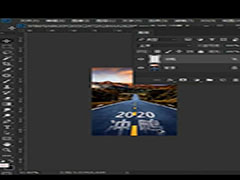 Ps是非常好用修图软件,在ps中想要给公路添加文字该如何操作呢?下面就一起看看吧2021-01-29
Ps是非常好用修图软件,在ps中想要给公路添加文字该如何操作呢?下面就一起看看吧2021-01-29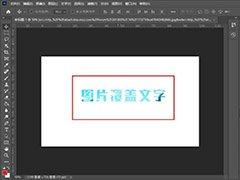
ps2021怎么制作图片覆盖文字效果 ps制作图片填充文字效果教程
ps2021怎么制作图片覆盖文字效果?本文主要在ps 2021版本中怎么制作图片覆盖文字的效果,有的朋友对此可能还不是很清楚,下文中为大家带来了详细的介绍,感兴趣的朋友不妨2021-01-27 ps怎么做文字膨胀效果?通过ps可以制作各种种样的文字效果,膨胀文字就是其中的一种,下文中为大家带来了ps设计膨胀文字特效教程。感兴趣的朋友不妨阅读下文内容,参考一下2021-01-18
ps怎么做文字膨胀效果?通过ps可以制作各种种样的文字效果,膨胀文字就是其中的一种,下文中为大家带来了ps设计膨胀文字特效教程。感兴趣的朋友不妨阅读下文内容,参考一下2021-01-18 ps如何制作创意的文字效果?ps中可以制作各种各样的文字效果,下文中为大家带来了ps制作文字一半透明一半实色的教程。感兴趣的朋友不妨阅读下文内容,参考一下吧2021-01-13
ps如何制作创意的文字效果?ps中可以制作各种各样的文字效果,下文中为大家带来了ps制作文字一半透明一半实色的教程。感兴趣的朋友不妨阅读下文内容,参考一下吧2021-01-13 PS怎么制作冰冻效果的字体?今年冬天特别冷,想要制作一个带有冰冻冰渣子的文字效果,该怎么制作呢?下面我们就来看看ps冰渣子文字的设计方法,需要的朋友可以参考下2021-01-12
PS怎么制作冰冻效果的字体?今年冬天特别冷,想要制作一个带有冰冻冰渣子的文字效果,该怎么制作呢?下面我们就来看看ps冰渣子文字的设计方法,需要的朋友可以参考下2021-01-12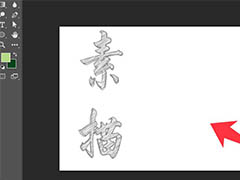 PS怎么制作素描效果文字?ps中想要设计一款手写素描字体,该怎么制作这个文字效果呢?下面我们就来看看ps手写字体的设计方法,需要的朋友可以参考下2021-01-11
PS怎么制作素描效果文字?ps中想要设计一款手写素描字体,该怎么制作这个文字效果呢?下面我们就来看看ps手写字体的设计方法,需要的朋友可以参考下2021-01-11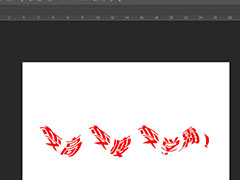
PS如何制作波浪文字效果 ps2019给文本添加波浪效果教程
PS如何制作波浪文字效果?ps中的文字特效有很多种,其中一种可以给文字制作出旋转扭曲波浪的效果,下文中为大家带来了ps2019给文本添加波浪效果教程。感兴趣的朋友不妨阅读2021-01-07








最新评论